
Changement de vitre tactile sur iPad Mini 3
Remplacement de la vitre sur iPad Mini 3
 Diagnostic
Diagnostic
› La vitre de votre iPad Mini 3 Rétina est brisée
› L'écran tactile de votre iPad Mini 3 Rétina ne fonctionne plus ou uniquement sur certaines zones

Etape 1 : Eteindre l'iPad
Avant toute manipulation, commencer par éteindre votre iPad Mini. Pour cela, appuyer quelques instants sur le bouton power.
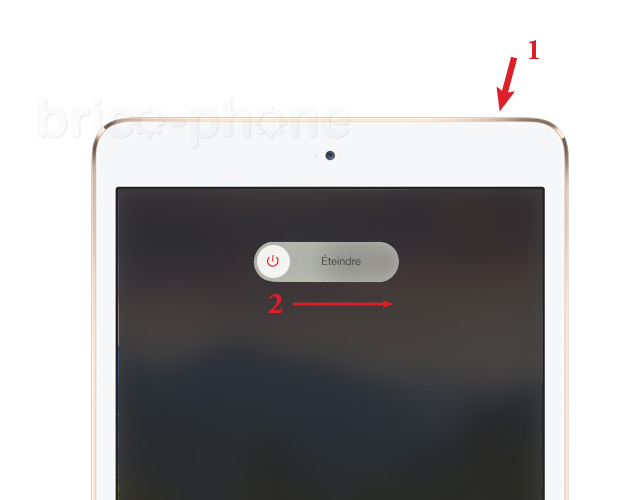

Etape 2 : Outils nécessaire
Pour effectuer cette réparation, vous aurez besoin du kit d’outils pour iPad qui comprend les outils Brico-phone, des médiators, un iSesamo et éventuellement un coussin chauffant (nos techniciens utilisent des décapeurs thermiques mais un sèche cheveux peut faire l’affaire).


Etape 3a : Préparer la vitre cassée
Vérifier si des petits éclats sont présents sur votre vitre. Ils risquent d’endommager le LCD lors de l’ouverture.


Etape 3b : Préparer la vitre cassée
Si c’est le cas, coller un morceau de scotch (type déménagement) en pressant bien sur les parties de la vitre endommagée. Les éclats de verre seront ainsi maintenus sur le scotch


Etape 4a : Chauffer la vitre
A l’aide du coussin chauffant, chauffer les bords de la vitre afin de ramollir la colle.


Etape 4b : Chauffer la vitre
Vous pouvez utiliser un décapeur thermique, pas trop chaud, ou un sèche cheveux.


Etape 5a : Décoller la vitre
Insérer la pointe du iSesamo ou d’un cutter entre la vitre et le châssis afin d’y glisser des médiators au niveau de la caméra FaceTime. Vous pouvez soulever légèrement la vitre avec la ventouse afin d’éviter d’abîmer le châssis.


Etape 5b : Décoller la vitre
Lorsqu’'un médiator est inséré, utiliser la carte PVC Brico-phone


Etape 5c : Décoller la vitre
Faire glisser la carte sur les bords de la vitre, en veillant bien à ne pas trop l’enfoncer pour ne pas toucher le LCD situé juste en dessous.


Etape 5d : Décoller la vitre
Glisser des médiators au fur et à mesure que vous avancez.


Etape 5e : Décoller la vitre
N'’hésitez pas à réchauffer régulièrement les bords de la vitre. La colle refroidie assez vite.


Etape 5f : Décoller la vitre


Etape 5g : Décoller la vitre


Etape 5h : Décoller la vitre
Lorsque vous rencontrez une fissure, essayer de garder la vitre en un seul bloc en la décollant délicatement avec la carte PVC.


Etape 5i : Décoller la vitre
Ne pas décoller la vitre dans sa partie basse autour du bouton home, vous risqueriez d’endommager les nappes de l’écran et du bouton home.


Etape 6a : Ouvrir la vitre
Lorsque la vitre est décollée, soulever légèrement le haut de la vitre afin de saisir les bords de la vitre.


Etape 6b : Ouvrir la vitre
Puis la soulever comme un livre à partir du haut de l’iPad.


Etape 6c : Ouvrir la vitre
Attention au LCD qui est maintenant sans protection.


Etape 6d : Ouvrir la vitre
Ne pas tirer sur la vitre, elle est maintenue par les nappes de l’écran et de la nappe Home.


Etape 7a : Soulever l'écran LCD
Vérifier que les quatre vis qui maintiennent le LCD sont bien dégagées, si des bouts de verre masquent des vis, les retirer en faisant très attention à ne pas en mettre sur le LCD.


Etape 7b : Soulever l'écran LCD
A l’aide du tournevis cruciforme, retirer la vis A3.


Etape 7c : Soulever l'écran LCD
Puis A2.


Etape 7d : Soulever l'écran LCD
Les vis A1 et A4, sont cachées par des protections en mousse. Vous pouvez dévisser à travers la mousse ou la retirer.
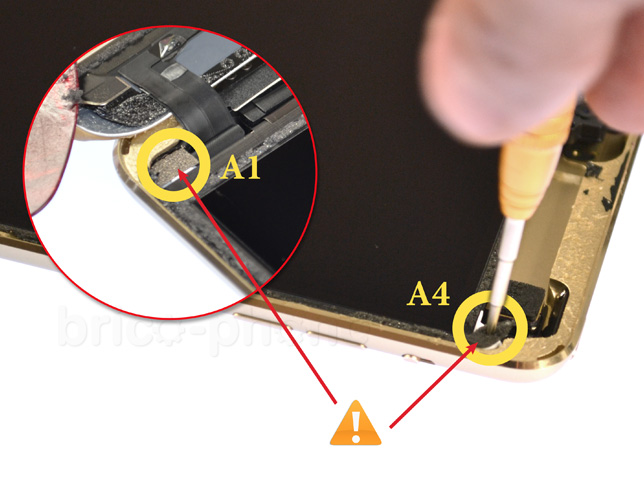

Etape 7e : Soulever l'écran LCD
Glisser un médiator de chaque côté du LCD afin de le décoller.


Etape 7f : Soulever l'écran LCD


Etape 7g : Soulever l'écran LCD
Le LCD est maintenant dévissé, vous pouvez le poser délicatement sur la vitre sans tirer dessus.


Etape 8a : Retirer la plaquette métallique de protection
A l’aide du tournevis cruciforme, retirer les vis notées B1 à B7.


Etape 8b : Retirer la plaquette métallique de protection
Soulever la plaquette à l’aide du iSesamo.


Etape 8c : Retirer la plaquette métallique de protection
La plaquette peut maintenant être dégagée.


Etape 9a : Déconnecter les nappes de l'écran
Dévisser C1 à C4 de la plaquette de protection à l’aide du tournevis cruciforme.


Etape 9b : Déconnecter les nappes de l'écran
Avec la pincette, retirer la plaquette.


Etape 9c : Déconnecter les nappes de l'écran
Déconnecter la nappe home (1), la nappe du tactile (2) et la nappe du LCD (3).


Etape 9d : Déconnecter les nappes de l'écran
Utiliser le levier plastique pour ne pas endommager les petits connecteurs métalliques.


Etape 10 : Retirer le LCD
Saisir délicatement la dalle LCD par les côtés et le retirer. Attention le LCD est très fragile.


Etape 11 a: Retirer la vitre
Décoller le contrôleur (nappe tactile) du châssis à l’aide du levier.


Etape 11b : Retirer la vitre
Puis retirer la vitre.


Etape 12a : Récupérer la nappe Home
A l’aide de la pincette, décoller la petite bande adhésive en plastique noire qui protège la nappe.


Etape 12b : Récupérer la nappe Home
2Commencer à glisser le iSesamo sous la nappe pour la décoller de la vitre.


Etape 12c : Récupérer la nappe Home
Continuer jusqu’au bouton home.


Etape 12d : Récupérer la nappe Home
Chauffer la partie droite du bouton home.


Etape 12e : Récupérer la nappe Home
Puis, avec un cutter ou le iSesamo, décoller l'élément rigide en plastique noir situé sur le bouton home.


Etape 12f : Récupérer la nappe Home
Le retirer avec le levier.


Etape 12g : Récupérer la nappe Home
Pousser le bouton home depuis l’extérieur de la vitre afin de le décoller.


Etape 12h : Récupérer la nappe Home


Etape 12i : Récupérer la nappe Home


Etape 13a : Recoller la nappe Home sur la nouvelle vitre
Ne pas oublier de récupérer le joint en plastique du bouton home et le recoller sur la nouvelle vitre avant de placer votre nappe home.


Etape 13b : Recoller la nappe Home sur la nouvelle vitre
Recoller la nappe home et l’élément poussoir en veillant à ce que les éléments soient correctement placés.


Etape 14a : Replacer le support de la caméra Facetime
Si le support de la caméra est resté collé sur l’ancienne vitre, chauffer un peu afin de le décoller.


Etape 14b : Replacer le support de la caméra Facetime
Puis le replacer dans le châssis de l'iPad Mini.


Etape 15a : Nettoyer le châssis
Retirer les éventuels bouts de verre collés sur les bords du châssis.


Etape 15b : Nettoyer le châssis
Puis les résidus de colle afin que le châssis soit impeccable avant de coller la nouvelle vitre. Plus le châssis sera propre, meilleurs seront la pose et le résultat final.


Etape 16 : Tester le bon fonctionnement de votre iPad
Avant de procéder au remontage complet, brancher les nappes du LCD, de la vitre et de la nappe home sans fixer de plaquettes. Puis rallumer votre iPad et tester l’affichage, le tactile et le bouton home. Si tout fonctionne, procéder au remontage.


Etape 17a : Nettoyer le LCD
Si le LCD présente des traces (doigts, colle…), le nettoyer avec une lingette microfibre et du dissolvant pour LCD (kit vendu sur notre site ICI).


Etape 17b : Nettoyer le LCD
Pour une meilleure adhérence, vous pouvez ajouter de la colle (vendue sur notre site ICI). Cette colle est solide et souple à la fois pour ne pas fragiliser la vitre. Mais les stickers déjà pré-collés sur la vitre peuvent suffire. Ne pas oublier de retirer les protections.


Etape 17c : Nettoyer le LCD
Ne pas oublier de retirer la protection plastique à l’intérieur de la vitre !
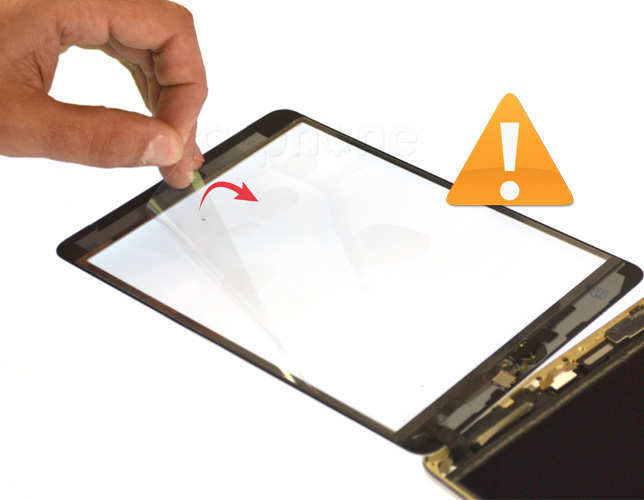

Etape 17d : Nettoyer le LCD
Si un angle de votre châssis d’iPad est abîmé, vous pouvez utiliser l'’outil de redressement gTool (en vente ou en location sur notre site). Si l’'arrondi d’'un angle est aplati, vous ne pourrez pas recoller une nouvelle vitre correctement.
































































































 Contact
Contact FAQ
FAQ Blog
Blog Diagnostic
Diagnostic

